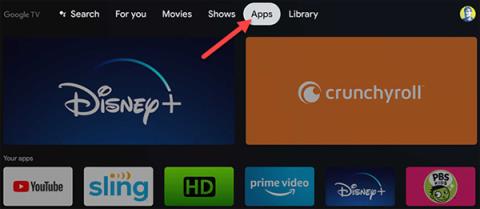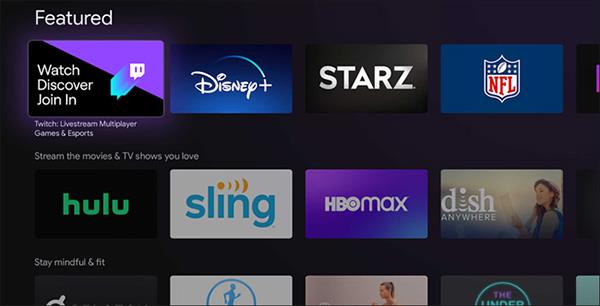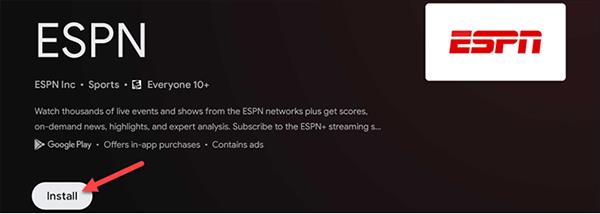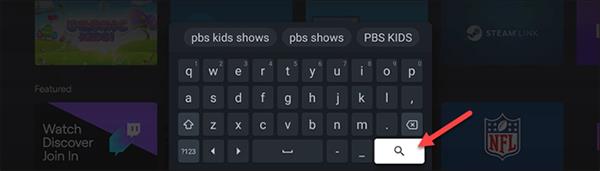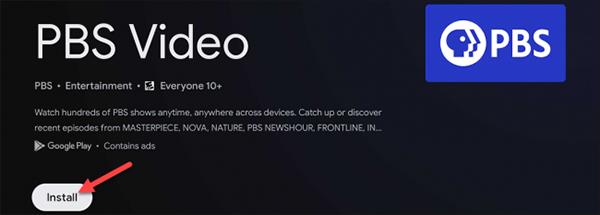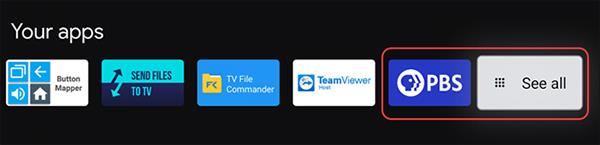Lai piekļūtu lielākajai daļai satura savā Google TV ierīcē, vēlēsities atrast un lejupielādēt dažas dažādas lietotnes un spēles. Diemžēl to izdarīt tādās ierīcēs kā “ Chromecast with Google TV” nav tik vienkārši, kā atvērt Play veikalu, taču šajā rakstā Quantrimang jums palīdzēs.
Tādām ierīcēm kā “Chromecast with Google TV” ir jāpiekļūst Android lietotnēm, kas izstrādātas īpaši televizoriem. Tomēr jūs nevarat atvērt Google Play veikalu tieši tāpat kā Android TV. Tā vietā veikala meklēšanas funkcija tiks iebūvēta sākuma ekrāna cilnē Programmas .
Cilnē Lietotnes redzēsit jaunus vienumus, ko meklēt. Atlasot sarakstu, tiek atvērts programmu vai spēļu saraksts.

Cilnē Lietojumprogrammas ir arī vairākas dažādas rindas, piemēram, rinda Piedāvātās , kurā būs lietojumprogrammu ieteikumi un kas ir sakārtotas pēc kategorijas.
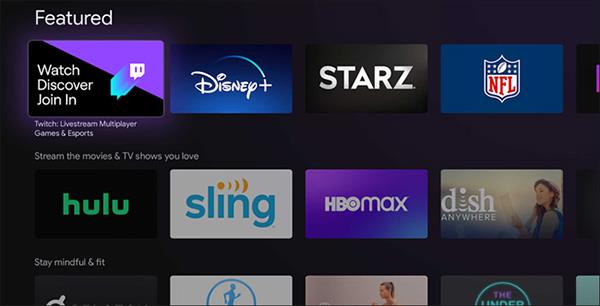
Atlasiet lietojumprogrammu vai spēli, pēc tam informācijas lapā noklikšķiniet uz Instalēt . Šīs lietotnes ekrānuzņēmumus varat skatīt arī zem pogas Instalēt .
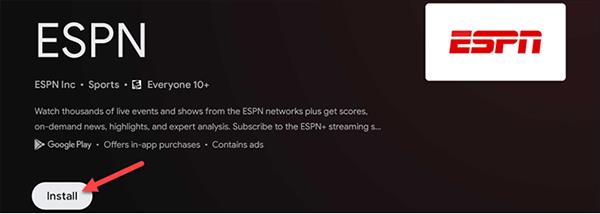
Meklējot, tas ir tikpat vienkārši. Tomēr ko darīt, ja vēlaties lejupielādēt noteiktu lietojumprogrammu? Tā kā Play veikalu nevar atvērt tieši, jums būs jāmeklē šī lietotne vai spēle.
Rindā Lietotņu kategorijas atlasiet Meklēt lietotnes .

Pēc tam tiks parādīta ekrāna tastatūra, kurā ierakstiet tās lietojumprogrammas nosaukumu, kuru vēlaties lejupielādēt. Kad esat pabeidzis rakstīt, atlasiet meklēšanas ikonu. Ja tālvadības pults atbalsta Google asistentu , varat izmantot meklēšanu ar balsi.
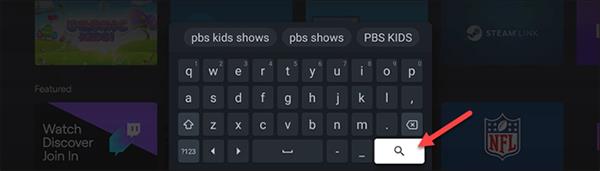
Meklējiet Google TV lietotņu rezultātu sarakstā, lai redzētu, vai ir kāda lietotne, kuru vēlaties lejupielādēt. Ja tā, atlasiet šo lietotni.
Informācijas lapā atlasiet Instalēt . Atkal varat redzēt lietotnes ekrānuzņēmumus zem pogas Instalēt .
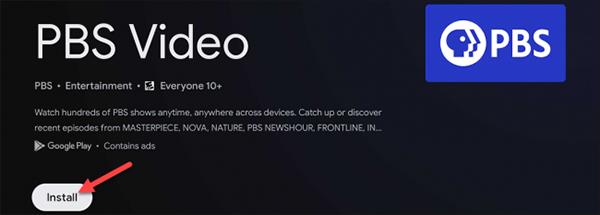
Kad lietojumprogramma ir instalēta, noklikšķiniet uz Atvērt , lai to atvērtu tieši no Play veikala. Visas lietotnes vai spēles, kuras tikko lejupielādējāt, varat atrast sākuma ekrāna rindas Programmas apakšā. Ja ir vairāk nekā 12 lietotnes, noklikšķiniet uz Skatīt visu , lai skatītu visu sarakstu.
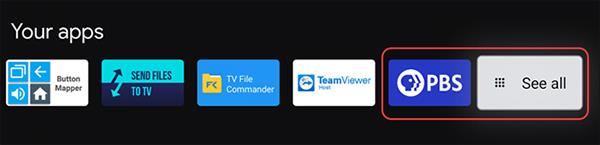
Nedaudz dīvaini ir arī tas, ka Google neļauj atvērt Play veikalu televizora pierīcēs, sargspraudņos un televizoros, taču cilni Apps var izmantot ļoti vienkārši. Un, protams, ja vēlaties kaut ko meklēt, neaizmirstiet par meklēšanas funkciju .